Обзоры, прошивки, ремонт смартфонов, ноутбуков и планшетов Lenovo

Мobile assistant Lenovo: как установить?
- Что представляет собой mobile assistant?
- Установка программы
- Что делать, если программа не видит смартфон?
В настоящее время компания Леново является лидером среди производителей компьютеров, планшетов и смартфонов. Фирма завоевала признание потребителей благодаря широкому ассортименту продуктов и способности удовлетворять требования каждого покупателя. Учитывая такую популярность гаджетов, у многих пользователей возникает вопрос: что собой представляет mobile assistant Lenovo и как ней пользоваться?
Что представляет собой mobile assistant?
Это программа, при помощи которой предоставляется возможность управления контактами, удаления программ на смартфоне, редактирования смс и их отправления. Кроме того, это приложение дает возможность работать с различными файлами, как видео, так и аудио. Какие манипуляции можно проводить в данном случае?
Как правильно установить все драйвера для ноутбука Lenovo?
Открывается возможность по удалению, экспортированию, импортированию файлов. Благодаря этой программе можно проводить сканирование памяти аппарата, вывести на экран статистику, как использованного, так и свободного пространства устройства. Используя ПО, появляется возможность архивировать данные, которые хранятся в гаджете, а также восстанавливать их в случае необходимости.
Это основные функции, которыми обладает программа mobile Lenovo assistant.
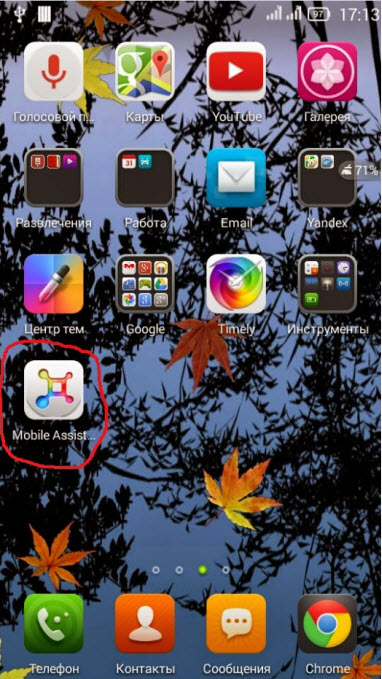
Установка программы
Прежде всего, необходимо установить mobile assistant lenovo для ПК. Программа находится среди файлов смартфона, поэтому нужно подключить его к ПК посредством кабеля USB. Когда ПК определит устройство и установит требуемые драйвера. После этого на экране появится меню, в котором необходимо выбрать строку «Открыть устройство для просмотров файлов».
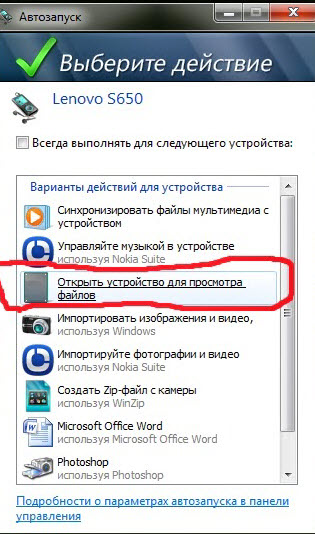
Далее придется отыскать проводник, после чего – диск, который имеет название Lenovo Suite.

В данном случае необходимо найти два файла. Первый должен быть с наименованием Lenovo_Suite, второй − Lenovo USB Driver.

Сначала устанавливается драйвер для ЮСБ, а затем другая программа. Когда все элементы будут проинсталлированы, можно приступать к работе с программой.
Проблема с установкой приложений в Lenovo

Если на смартфоне отсутствует приложение, можно mobile assistant lenovo для ПК скачать.
Что делать, если программа не видит смартфон?
Иногда пользователь, который успешно установил приложение, уже готов ним воспользоваться, но на его пути встают новые проблемы, связанные с тем, что программа не видит телефон. Что предпринять в таком случае?
Первое действие, которое рекомендуют выполнить специалисты – проверить подключение телефона к компьютеру. Точнее, посмотреть, какой режим подключения указан. Необходимо, чтобы было указано «Отладка по USB». Если отображается другой режим, его нужно изменить.
Если с этим все в порядке, нужно попробовать переустановить драйвера на ПК. Когда и это не помогает, придется воспользоваться последним способом. Речь идет об использовании программы MyPhoneExplore, которая обладает функциями, схожими с mobile assistant. В ее задачи также входит редактирование контактов, отправка и получение сообщений и прочее.
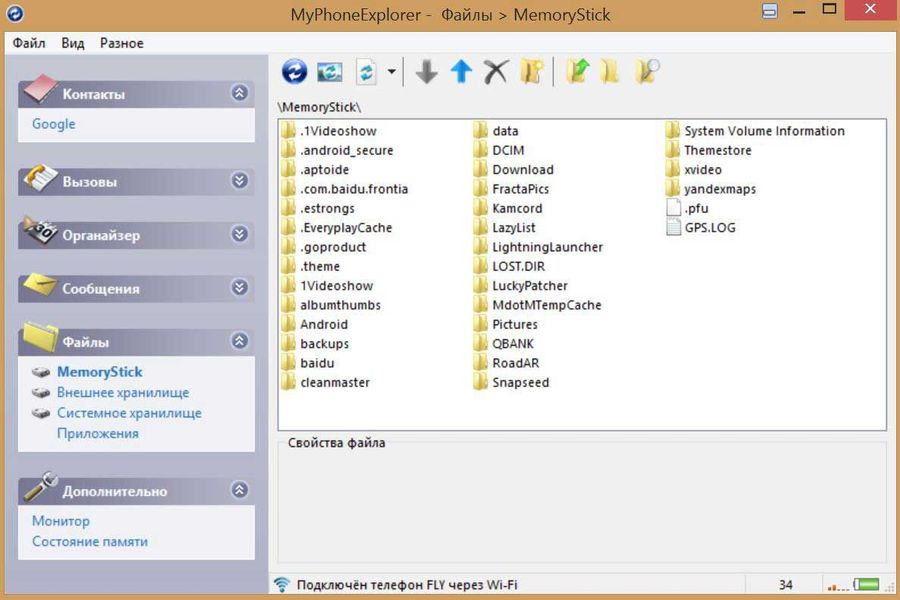
Итак, можно сделать вывод, что, установив mobile assistant для lenovo для ПК, у пользователя смартфона и планшета появляется масса возможностей. К сожалению, она также, как и другие приложения, не защищена от сбоев. Один из таких проявляется в качестве того, что программа не видит телефон, хотя установка на ПК прошла успешно. У пользователя в данном случае два варианта: найти причину неполадки или воспользоваться другой программой.
Источник: tehnikakitaya.ru
Как Поставить Музыку Звонка на Леново Через Настройки, Контакты, Приложения, Плеера и ПК – 5 Способов
Каждое устройство, работающее под той или иной операционной системой, предлагает стандартный набор мелодий и рингтонов, которые могут быть использованы для установки на звонок или оповещения. Часто пользователи хотят выйти за рамки представленных опций и, к счастью, ОС Android позволяет это сделать множеством способов. Особенно просто данная функция реализована в устройствах Samsung из топового сегмента.
Вне зависимости от того, знает ли пользователь, какую конкретно мелодию он хочет слышать или просто желает расширить выбор, эту задачу можно реализовать, причем весьма простыми способами, о которых и пойдет речь ниже.
Что Понадобится для Установки Мелодии на Звонок Lenovo?

Известно, что инструкции в этом руководстве работают на Samsung, Xiaomi, Sony, Redmi, LG, Nokia и прочих, работающих под управлением TouchWiz с Android 4.1 Jelly Bean или выше. Представленные выше варианты работают с большинством устройств и оболочек Андроид.
Рут доступ на телефоне тоже не нужен. Это руководство окажется полезным и для тех, у кого телефон рутирован. Только при условии, что ваш смартфон работает как минимум на Android 4.1 со стандартной TouchWiz. Процедуры могут немного отличаться, особенно, если на вашем телефоне установлена карта памяти или используется другая версия Android.
Также следует отметить заранее, что файлы MP3, которые вы хотите использовать, уже должны быть в телефоне. Есть много способов скопировать MP3-файлы на телефон, один из них будет подробно описан в главе “Способ 5. Через Компьютер по USB”. Также будут рассмотрены и те методы, где пользователь не знает, какую мелодию хочет установить и рассчитывает найти подходящий вариант в специальном приложении.
Иными словами, здесь можно найти руководство “от и до” по выбору, скачиванию и установке пользовательского рингтона на свой смартфон. Итак, приступаем.
Установка Мелодии на Lenovo Через Раздел «Настройки» – Способ #1
Чтобы установить файл MP3 в качестве пользовательской мелодии звонка для системы Android, необходимо выполнить следующие действия:
- Скопируйте файлы MP3 на свой телефон. Стандартное приложение Samsung Music Player должно распознать и увидеть файлы. Проверьте, появились ли музыкальные треки в приложении Music Player;

- Перейдите в Настройки > Звук > Мелодия устройства. Вы увидите список мелодий телефона по умолчанию;

- Нажмите кнопку “Добавить”, чтобы запустить приложение медиа-менеджера. Если на вашем телефоне установлено несколько приложений для управления файлами и мультимедиа, выберите «Музыкальный проигрыватель» во всплывающем окне;

- Вы увидите список музыкальных файлов, хранящихся на вашем телефоне. Выберите тот, что вам нужен и нажмите Готово.

Выбранная вами мелодия MP3 теперь будет установлена в качестве звонка. Повторите тот же процесс, чтобы добавить другие треки в список мелодий, доступных по умолчанию.
Как Установить Музыку на Lenovo в Приложение «Контакты» – Способ #2
Иногда возникает необходимость выделить определенный контакт на фоне остальных посредством особого звонка, чтобы сразу было понятно, от кого поступает звонок. Настройка рингтона для определенного контакта возможна через меню настроек «Контакты»:
- Запустите приложение «Контакты» и откройте страницу с информацией о контакте;

- Прокрутите вниз, пока не увидите раздел “Рингтоны”. Нажмите на него, и появится диалоговое окно с тремя вариантами:
- По умолчанию – использовать мелодию, которая установлена по умолчанию;
- Мелодии – выберите мелодию для конкретного контакта;
- Зайдите в “Мои файлы”, чтобы выбрать файл рингтона;

- Выберите “Перейти к моим файлам” и найдите нужный файл MP3;

- Выберите файл MP3 и коснитесь Готово.
Использование Сторонних Приложений на Lenovo для Рингтона – Способ #3
Еще один способ установить определенный звук на звонок – использовать сторонние приложения. Это можно сделать через менеджер мелодий звонка или приложение-редактор.
Ringtone Maker
Одним таковых является приложение Ringtone Maker. Эта программа позволяет обрезать музыкальный файл и установить его в качестве мелодии звонка или уведомления:


- Установите на телефоне бесплатное приложение Ringtone Maker с поддержкой рекламы из магазина Google Play;
- Запустите скачанный файл;
- Все музыкальные файлы будут отображены в списке. Необходимо найти нужный музыкальный файл;
- Нажмите на зеленую кнопку рядом с именем файла, который вы хотите редактировать. Появится меню настроек;
- Выберите Редактировать, чтобы изменить музыкальный файл;
- На следующем экране сдвиньте ползунки, чтобы определить область для обрезки;
- Вы также можете установить эффекты постепенного исчезновения или регулировки уровня громкости. Приложение также позволяет вставить обрезанный файл в другую дорожку MP3;
- Когда вы будете удовлетворены изменениями, нажмите кнопку Сохранить.
- Здесь вам предлагается выбрать, сохранить ли файл в качестве мелодии звонка, уведомления, будильника или простого трека. Также задайте имя новому нарезанному треку;
- Нажмите Сохранить.
Разработчики предлагают таких приложений великое множество и логика действий каждого софта похожа на описанную выше. Однако, использование такой программы не всегда необходимо, в некоторых современных моделях, пользователь может выбрать момент начала воспроизведения прямо через меню настроек. Такой функцией обладают все модели Samsung, на которых установлена версия Android 8 и выше.
Zedge
Есть много сайтов и прочих ресурсов, где можно найти рингтоны, но самым простым и распространенным является Zedge. Zedge – это приложение для настройки персонализации, которое позволяет оформить телефон так, как пользователю этого хочется – это касается выбора рингтонов и обоев на экран. Zedge даже упрощает процесс, позволяя скачать и установить мелодию звонка в рамках использования приложения.

Крайне любопытное решение для тех, кто не знает где и как скачать аудио-треки для установки на свой смартфон или попросту не хочет тратить на это много времени.
Использование приложения оптимизировано настолько, что с ним сможет работать любой пользователь, вне зависимости от уровня владения гаджетом. Если с приложением, описанным выше, могут возникнуть вопросы, то с Zedge все максимально просто и доступно. Поиск здесь осуществляется по категориям, вам лишь необходимо напечатать нужное значение, например, “звонок звук старого телефона” и здесь отобразятся все треки, которые подходят под это описание.
Далее необходимо выполнить несколько элементарных действий:
- В середине экрана, где расположены сведения о мелодии, есть кнопка “Установить”, которую нужно нажать.
- Далее появится кнопка “Установить рингтон”;
- Нажмите “Разрешить”, чтобы Zedge мог загрузить рингтон в память вашего телефона;
- После этого перейдите в “Настройки”, чтобы разрешить Zedge изменять настройки системы, в том числе мелодию звонка.

В нижней части экрана вы увидите всплывающее уведомление о том, что мелодия была применена. Если вы хотите установить мелодию для определенного контакта или как сигнал уведомления для сообщений, вы можете выбрать эти опции все из того же меню настроек.
Приятный бонус – это приложение также представляет и обои для смартфонов, поэтому окажется полезным не только тем, кто хочет установить индивидуальный рингтон, но и фоновые изображения для своего устройства.
Установить Мелодию на Леново с Помощью Музыкального Проигрывателя – Способ #4
Иногда Android позволяет установить понравившуюся мелодию MP3 посредством использования приложения Music Player. Делается это следующим способом:
- Найдите и воспроизведите нужный музыкальный файл MP3 в приложении Music Player;
- Во время воспроизведения файла нажмите на кнопку “Меню”, чтобы открыть “Параметры” (обычно они расположены в верхней части экрана);
- Нажмите на пункт “Установить как” и выберите, хотите ли вы установить трек в качестве мелодии звонка телефона, рингтона для конкретного абонента или сигнала будильника.

Некоторые треки таким же способом могут быть использованы в качестве сигнала оповещений, но эта функция не всегда доступна, т.к. многое зависит от формата файла, его веса, длительности и возможностей самой ОС смартфона.
В отличие от мелодий звонка, вы не всегда можете напрямую установить MP3-файл в качестве уведомления через меню “Настройки” или через приложение “Музыкальный проигрыватель”. Вы должны вручную настроить музыкальный файл, чтобы использовать его в качестве уведомления. Вот как это сделать:
- Скопируйте необходимые файлы MP3 на свой телефон;
- Запустите на своем телефоне приложение файлового менеджера (например, приложение «Мои файлы», ES File Explorer и тд);

- Найдите нужный файл MP3 и скопируйте его в каталог уведомлений во внутреннем хранилище телефона (обычно путь таков /storage/sdcard0). Если вы не нашли каталог уведомлений, создайте его вручную, перед тем, как скопировать в него файл MP3;

- Вернитесь на главный экран и откройте меню настроек;
- Перейдите в меню “Звук”> “Уведомления устройства” и выберите недавно добавленный файл MP3 в списке.
Данное правило особо актуально для устаревших версий ОС Андроид, сейчас разработчики стараются отходить от таких сложностей, а потому не разделяют звуковые файлы на те, что могут быть использованы в качестве уведомлений или звонка.
Установка Трека на Леново Через Компьютер по USB – Способ #5
Если у вас на компьютере уже есть мелодия звонка, которую просто нужно добавить в телефон, то понадобится кабель USB и приложение файлового менеджера. Сейчас в большинстве смартфонов есть встроенные файловые менеджеры, но если на вашем устройстве такового не обнаружилось, то нужно скачать любой доступный из Google Play Store.

В этом примере будет использован Solid Explorer:
- Подключите свой смартфон к компьютеру посредством USB-кабеля;
- Загляните в экран смартфона, здесь может появиться запрос о разрешении на передачу данных. Обычно вопрос выглядит примерно так: “Следует ли доверять подключенному устройству?”, вам необходимо выбрать пункт “разрешить”. Если такого сообщения не появилось, то можно смело приступать к следующему шагу;
- На экране компьютера может появиться новое окно с доступом к телефону, а может ничего не произойти. Если окно открылось, то переходите к следующему шагу. Если же компьютер никак не среагировал, то нужно:
- Открыть папку “Мой компьютер”;
- Найти в разделе “Устройства и диски” смартфон и кликнуть по нему два раза;
- Перейти в папку “Music”;
- Скопировать в эту папку нужные мелодии;
- Работа с компьютером на этом этапе завершена. Теперь нужно перейти в Файловый менеджер на смартфоне и найти папку “Music”;
- Нажмите и удерживайте выбранную мелодию, пока вам не откроется дополнительное меню (обычно оно расположено в правом верхнем углу экрана);
- Откройте это меню и найдите пункт “Задать как мелодию звонка”.

Обычно файловый менеджер сразу же распознает новые файлы, однако, если этого не произошло, то рекомендуется перезагрузить смартфон и снова проверить наличие музыкальных файлов в папке.
Точно таким же образом можно установить любую нужную мелодию в качестве сигнала уведомлений, сообщений, будильника, календаря и прочих приложений. Не все смартфоны предлагают такой широкий выбор настроек, однако, в большинстве случаев они доступны.
Выше были перечислены все доступные способы установки мелодий звонка и уведомлений. Прочитав данную статью, пользователь сможет составить верное представление о логике работы этой функции. Система Android удобна тем, что не ставит совершенно никаких ограничений на пользователей и позволяет настраивать смартфон любым удобным для себя способом.
Это касается не только мелодий рингтонов, но и обоев, приложений, отображения экрана, виджетов и многого другого. Какой именно из вышеперечисленных способов выбрать – вопрос личных предпочтений каждого владельца девайса под ОС Android.
Источник: kazizilkree.com
Программа для синхронизации Lenovo

Программы
Автор gadgetman На чтение 2 мин Просмотров 3.4к. Опубликовано 31.10.2016

Современные технологии постепенно открывают для пользователей новые возможности. Каждый владелец смартфона Lenovo может легко синхронизировать девайс с компьютером, чтобы перенести контакты или важные файлы. Для этих целей разработано несколько программ. Ниже мы подробно рассмотрим функциональные возможности каждой из них.
Lenovo IdeaTool
Популярное приложение, которое умеет создавать бэкапы, хорошо работает с контактами и приложениями. Интерфейс софта разделен на 5 вкладок. Программа переведена на русский язык, поэтому ориентироваться в ней не составит особого труда. Последняя версия софта 1.1.8.
Важно! Программа не обновлялась уже несколько лет, поэтому некоторые функции могут не работать.
Важно! Для того чтобы пользоваться софтом необходимо установить его, подключить смартфон по USB, включить режим «Отладки», затем «Смонтировать карту памяти» и запустить приложение.
Если Вы установили Lenovo IdeaTool, но софт не хочет нормально работать, то попробуйте запустить его от имени администратора или воспользуйтесь другими программами, о которых написано ниже.
MyPhoneExplorer
Функциональное приложение, которое позволяет выполнять самые различные операции:
- синхронизировать адресную книгу.
- пользоваться встроенным браузером.
- вводить текст в смартфон прямо с клавиатуры.
- редактировать контакты.
- отображать списки вызовов.
Для работы с утилитой необходимо установить клиент для Android и версию для ПК.
[appbox googleplay com.fjsoft.myphoneexplorer.client]
Приложение поддерживает синхронизацию по Wi-Fi и USB, имеется русская локализация.
Есть еще одна программа с нужными функциями — Lenovo Mobile Assistant.
Возможности ПО действительно огромные, ведь можно подключить гаджет к компьютеру и с помощью мышки перекидывать контакты, файлы и даже управлять девайсом.
Источник: lenovomania.org